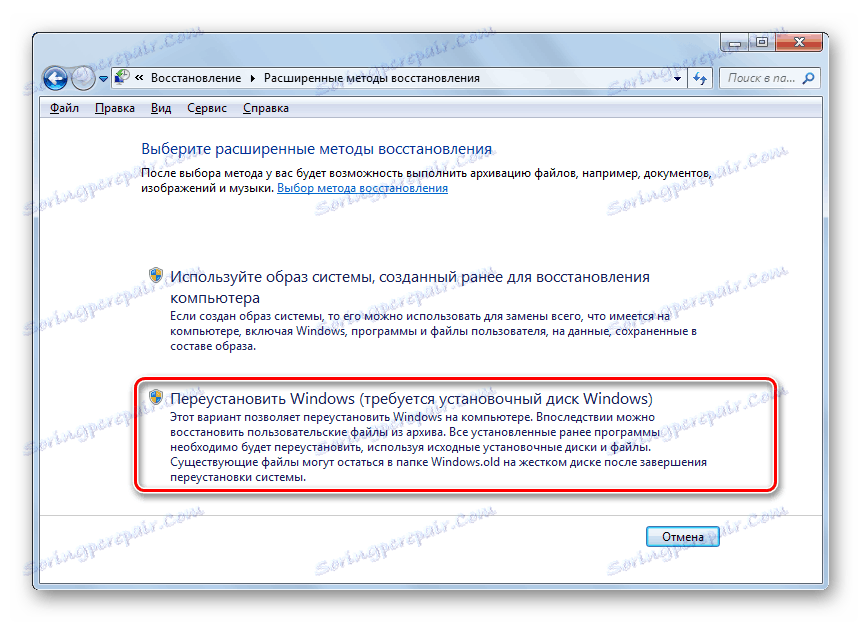Ponastavitev tovarniških nastavitev v sistem Windows 7
Nikomur ni skrivnost, da če že dolgo uporabljate operacijski sistem Windows, sistem začne delovati počasneje, nato pa odkrito zaostaja. To je lahko posledica zamašitve sistemskih imenikov in registra z "smeti", virusne dejavnosti in številnih drugih dejavnikov. V tem primeru je smiselno ponastaviti sistemske parametre v prvotno stanje. Poglejmo, kako obnoviti tovarniške nastavitve v operacijskem sistemu Windows 7.
Vsebina
Načini ponastavitve nastavitev
Obstaja več načinov za ponastavitev parametrov operacijskega sistema Windows v tovarniško stanje. Najprej morate določiti, kako želite ponastaviti: prvotne nastavitve vrnite samo v operacijski sistem ali poleg tega popolnoma očistite računalnik vseh nameščenih programov. V slednjem primeru bodo vsi podatki popolnoma izbrisani iz računalnika.
1. način: "Nadzorna plošča"
Parametre Windows lahko ponastavite tako, da zaženete zahtevano orodje za ta postopek prek možnosti »Nadzorna plošča« . Preden aktivirate ta postopek, se prepričajte naredite varnostno kopijo sistema .
- Kliknite Start . Pojdite na »Nadzorna plošča« .
- V bloku »Sistem in varnost« izberite možnost »Arhiviranje računalniških podatkov« .
- V oknu, ki se prikaže, izberite najnižji element »Obnovi sistemske nastavitve« .
- Nato pojdite na "Advanced methods recovery" .
- Odpre se okno z dvema možnostma:
- "Uporabi sliko sistema" ;
- "Ponovno namestite Windows" ali "Vrnite računalnik v tovarniško nastavljeno stanje" .
![Če želite zagnati ponovno namestitev operacijskega sistema v okno Advanced Methods Recovery (Napredne obnovitve) na nadzorni plošči v operacijskem sistemu Windows 7]()
Izberite zadnji element. Kot lahko vidite, ima lahko na različnih računalnikih drugačno ime, odvisno od danih parametrov proizvajalca računalnika. Če vidite ime »Vrnite računalnik v stanje, ki ga je določil proizvajalec« (najpogosteje je to v primeru prenosnih računalnikov), potem morate klikniti samo to oznako. Če uporabnik vidi element »Ponovno namestite Windows« , ga morate pred vstavitvijo namestiti v pogon. Treba je omeniti, da mora biti to izključno primer Windows, ki je trenutno nameščen v računalniku.
- Ne glede na ime zgornjega elementa je bilo, potem ko ga kliknete, računalnik znova zažene in sistem se vrne v tovarniške nastavitve. Ne bodite prestrašeni, če se bo računalnik znova zagnal večkrat. Po končanem določenem postopku bodo parametri sistema ponastavljeni na začetne nastavitve in vsi nameščeni programi bodo izbrisani. Toda stare nastavitve se lahko po želji vrnejo, ker bodo datoteke, izbrisane iz sistema, prenesene v ločeno mapo.
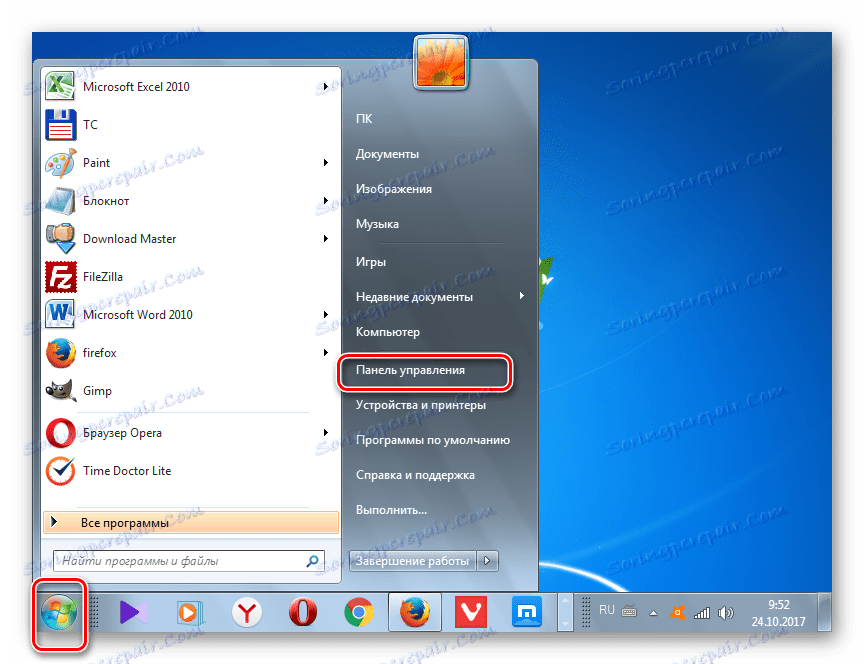
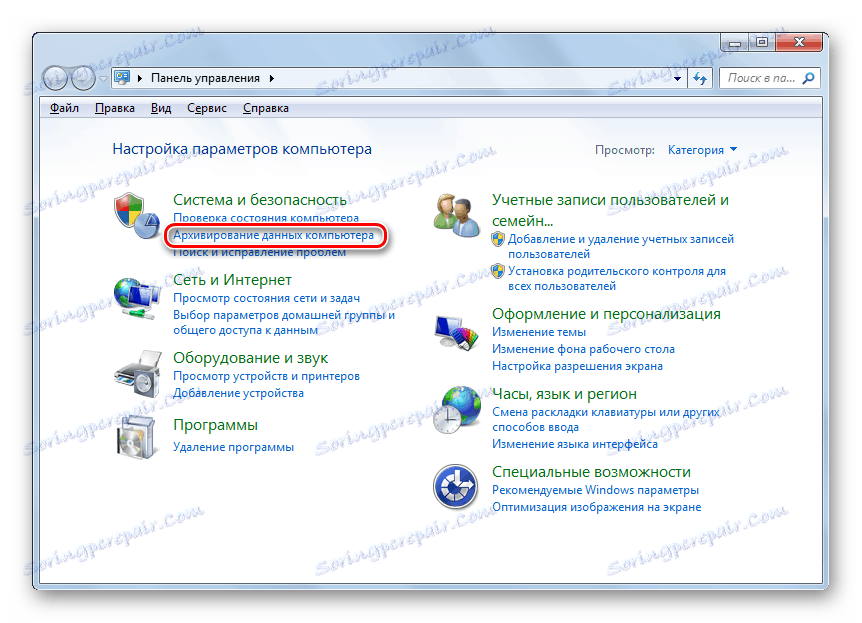
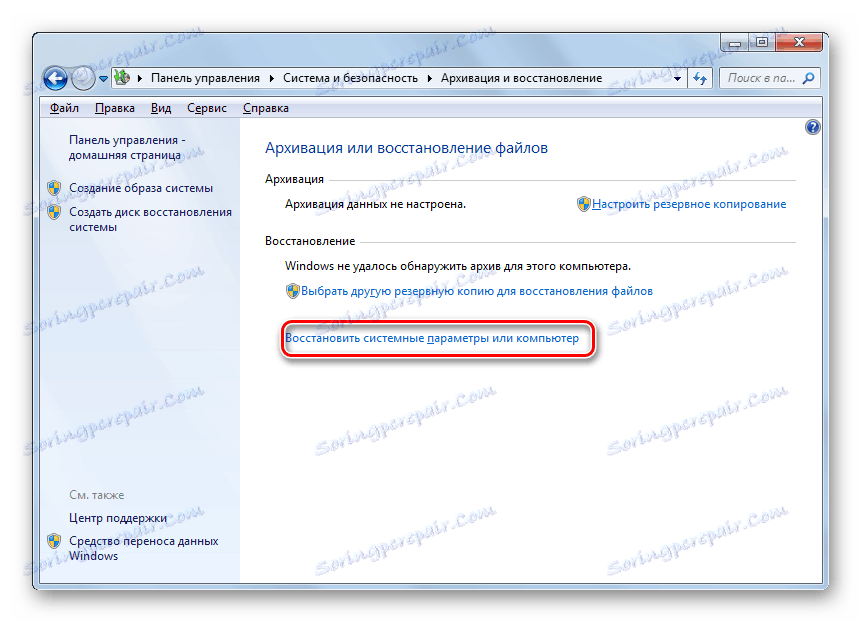
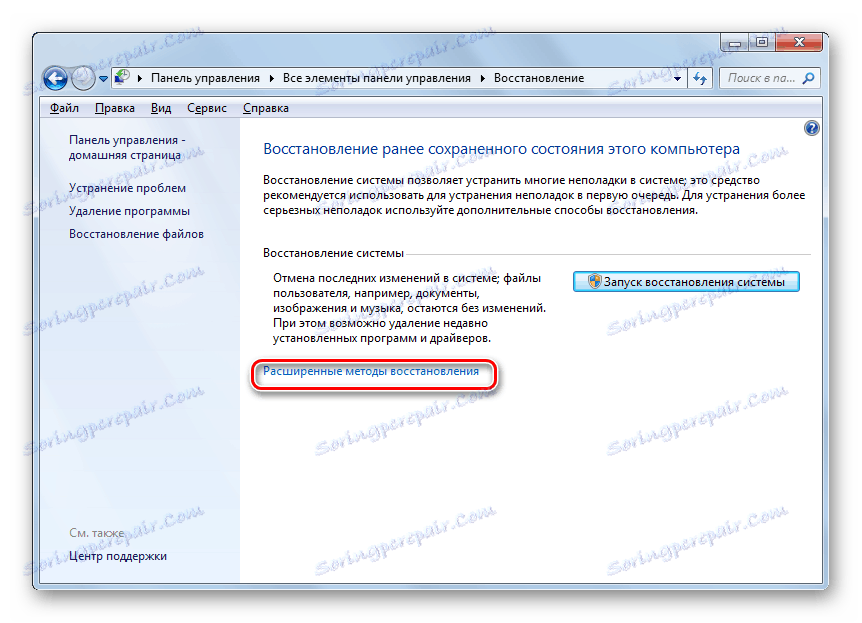
Metoda 2: točka obnovitve
Druga metoda vključuje uporabo točke za obnovitev sistema. V tem primeru se spremenijo le sistemske nastavitve, prenesene datoteke in programi pa ostanejo nedotaknjeni. Toda glavna težava je, da če želite ponastaviti parametre v tovarniške nastavitve, potem za to potrebujete ustvarite obnovitveno točko takoj, takoj ko ste kupili prenosni računalnik ali namestili operacijski sistem na osebnem računalniku. In to ne naredijo vsi uporabniki.
- Torej, če je pred obnovitvijo računalnika ustvarjena obnovitvena točka, pojdite v meni "Start" . Izberite "Vsi programi" .
- Nato pojdite v imenik »Standard« .
- Odprite mapo »Storitev« .
- V prikazanem imeniku poiščite element Obnovitev sistema in ga kliknite.
- Odpre se izbrana sistemska orodja. Odpre okno za obnovitev operacijskega sistema. Samo kliknite »Naprej« .
- Nato se prikaže seznam točk za obnovitev. Ne pozabite označiti polja zraven »Pokaži druge točke za obnovitev« . Če ni nobene možnosti in ne veste, katero izbirati, čeprav ste prepričani, da ste ustvarili točko s tovarniškimi nastavitvami, v tem primeru izberite najzgodnejši predmet do datuma. Njegova vrednost je prikazana v stolpcu »Datum in čas« . Izberite ustrezen element, kliknite »Naprej« .
- V naslednjem oknu morate potrditi, da želite vrniti OS na izbrano točko obnovitve. Če imate zaupanje v svoja dejanja, kliknite »Dokončaj« .
- Po tem se sistem ponovno zagnati. Morda se bo to zgodilo večkrat. Po zaključku postopka boste v računalniku prejeli delujoč operacijski sistem s tovarniškimi nastavitvami.
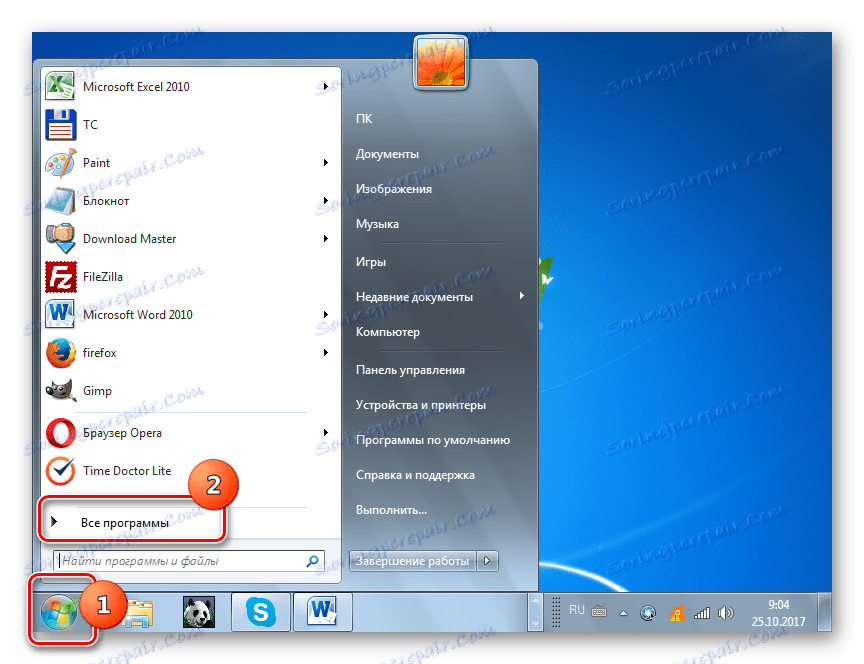
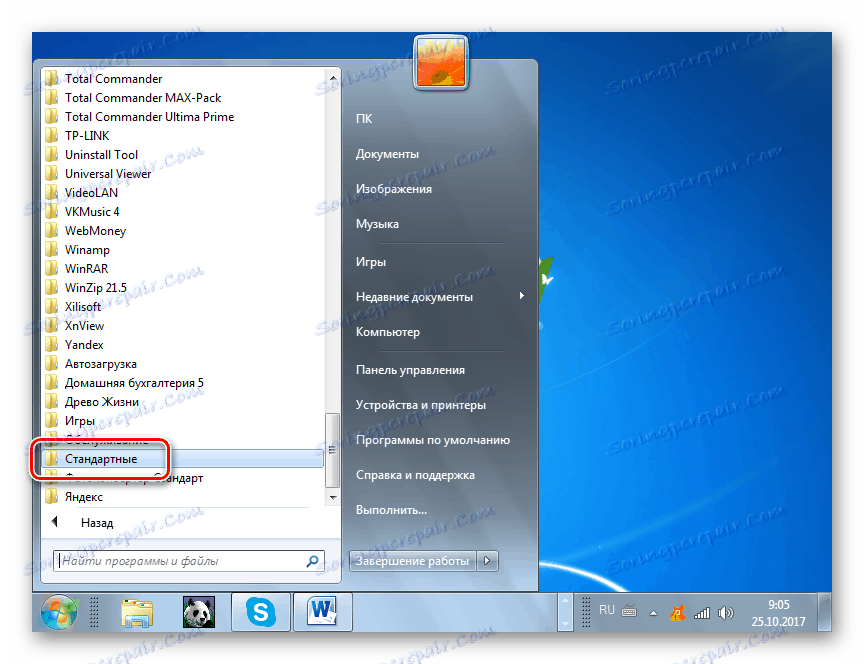

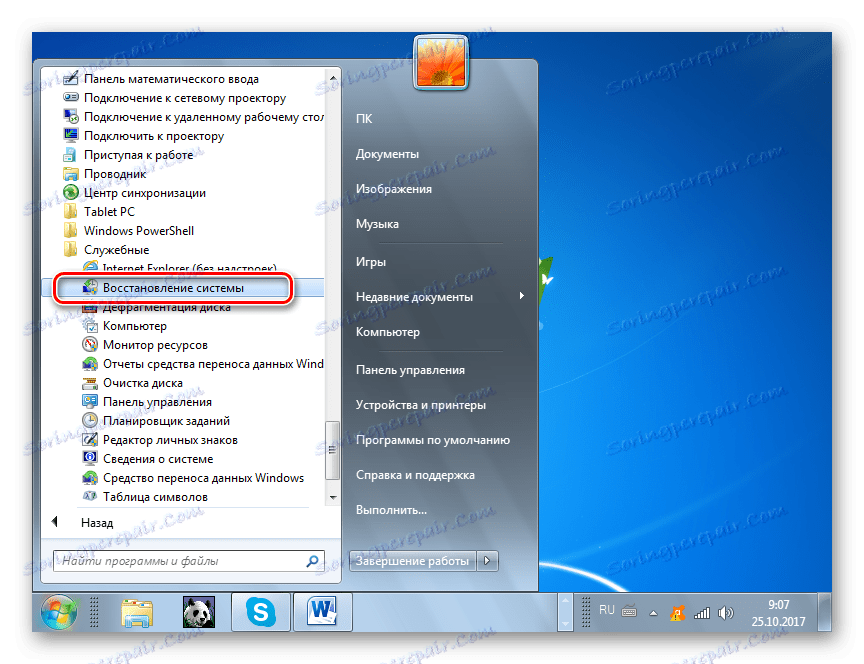
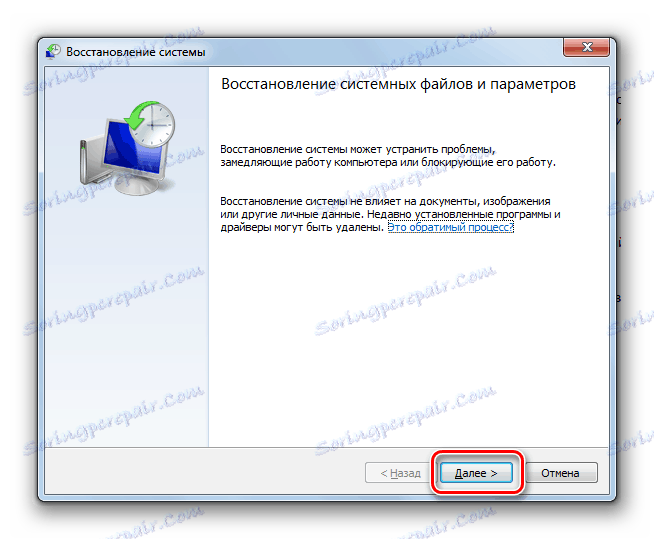

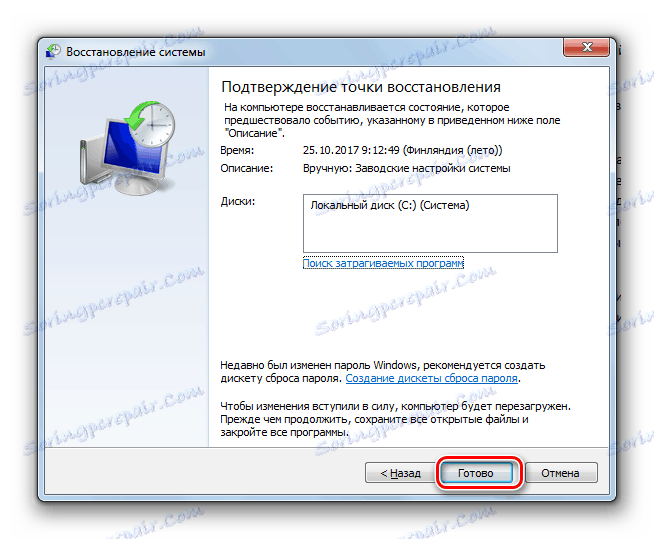
Kot lahko vidite, obstajata dve možnosti za ponastavitev stanja operacijskega sistema na tovarniške nastavitve: s ponovno namestitvijo operacijskega sistema in vračanjem parametrov na prej ustvarjeno točko obnovitve. V prvem primeru bodo izbrisani vsi nameščeni programi, v drugem pa bodo spremenjeni samo sistemski parametri. Kateri izmed načinov uporabe je odvisen od več razlogov. Če na primer niste ustvarili obnovitvene točke takoj po namestitvi operacijskega sistema, imate samo možnost, ki je bila opisana v prvi metodi tega priročnika. Poleg tega, če želite očistiti računalnik z virusi, je ta metoda primerna tudi. Če uporabnik ne želi ponovno namestiti vseh programov, ki so na računalniku, potem morate ukrepati na drugi način.